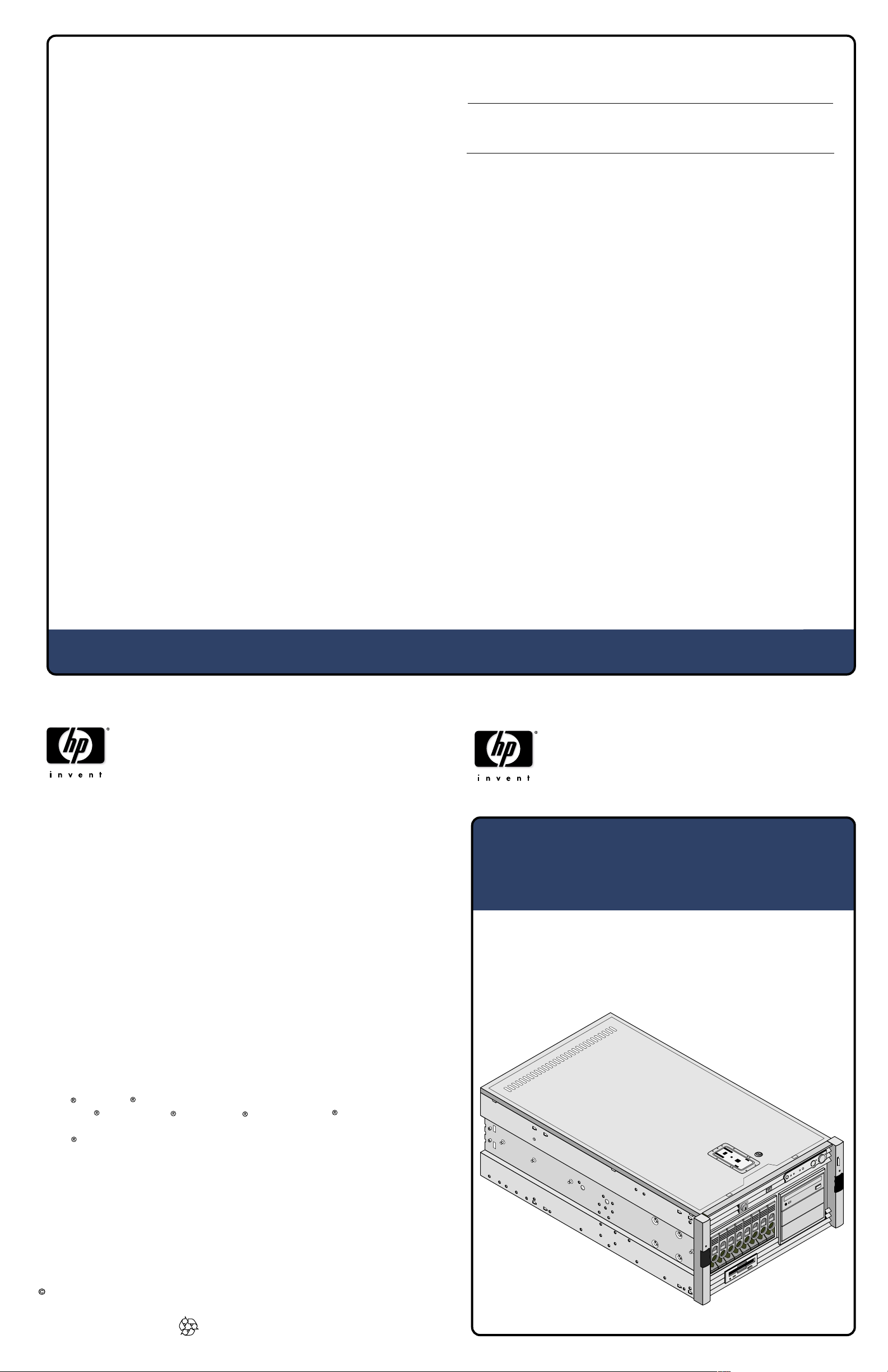
dell'installazione automatica o manuale del NOS.
Netware 4.2/5.1/6.0, comparirà un prompt a indicare la scelta
NOTA In alcune versioni di Microsoft Windows 2000, Windows NT o
assistenza conservandolo per eventuali impieghi futuri.
argomenti relativi alla configurazione, salvare il Tagliando di
❑ Eseguire HP DiagTools e dopo aver completato tutti gli
Navigator dell'HP Server tc4100.
dell'HP Server (o Libreria di dischetti) disponibili sul CD-ROM
❑ Creare i dischetti di HP DiagTools ricavandoli dalle Utilità
5. Eseguire DiagTools (facoltativo):
Foglio di installazione.
e tutte le informazioni supplementari non incluse in questo
❑ Il CD-ROM contiene informazioni aggiornate sull'HP Server
4. Consultare il CD-ROM Documentazione online HP Server tc4100:
consultare la guida Tape Backup Getting Started Guide).
sull'installazione e la configurazione del software di backup,
installare e/o configurare il suo software ora (per istruzioni
❑ Se l'HP Server tc4100 usa un dispositivo di backup a nastro,
3. Installare o configurare il software di backup a nastro:
installare.
zate da HP e creare i dischetti dei driver specifici del NOS da
stampare le istruzioni per l'installazione del NOS personalizPrima di uscire da Navigator e installare il NOS, leggere e
occorre seguire la procedura del costruttore della scheda.
aggiungendo un controller SCSI di terze parti), nel qual caso
4.2/5.1/6.0 o se si sono sostituiti componenti HP (per esempio,
diverso da Microsoft Windows 2000, Windows NT o Netware
❑ Eseguire l'installazione manuale se si deve installare un NOS
l'intera procedura.
Opportune schermate HP guideranno l'utente attraverso
4.2/5.1/6.0 su un HP Server tc4100 configurato in fabbrica.
prima volta Microsoft Windows 2000, Windows NT o Netware
❑ Scegliere l'installazione automatica se si deve installare per la
fornirà all'utente le necessarie istruzioni.
Duplicata di Navigator, si entrerà in una procedura che
Scegliendo fra le modalità Guidata, Personalizzata o
❑ Usando HP Server tc4100 Navigator configurare il server.
le informazioni più recenti sull'installazione.
il file Readme dal menu principale di HP Navigator per avere
❑ Nel menu principale Navigazione di HP Server tc4100, aprire
modalità di installazione del NOS.
❑ Durante la configurazione verrà chiesto di selezionare la
2. Configurare l'HP Server e installare il sistema operativo (NOS):
configurazione (se compare l'opportuna richiesta).
❑ Premere F4 per accettare l'aggiornamento automatico della
❑ Premere F2 per entrare in setup o
❑ Se il sistema non si avvia, seguire le istruzioni a video.
e riaccendere.
automaticamente. Se ciò non avviene, attendere 10 secondi
❑ Il server deve avviarsi dal CD HP Server tc4100 Navigator
CD-ROM.
❑ Inserire il CD-ROM HP Server tc4100 Navigator nell'unità
1. Accendere l'HP Server tc4100 e il video:
Configurazione dell'HP Server tc4100
manutenzione dell'HP Server tc4100
documento sono riportati in dettaglio nella Guida operativa e di
dalla presenza di pericolosi livelli di energia. Le istruzioni di questo
computer e addestrato a riconoscere i rischi insiti in prodotti caratterizzati
presuppone che chi legge sia qualificato per eseguire interventi sui
manutenzione dei server di rete locale. Hewlett-Packard Company
Questa guida è destinata a chi installa, amministra e si occupa della
Destinatari del foglio
Avviso
Le informazioni fornite in questo documento sono soggette a
modifica senza preavviso.
Hewlett-Packard non rilascia garanzie di alcun tipo su questo
materiale, incluse, ma senza limitazioni, le garanzie implicite di
commerciabilità e idoneità a scopi particolari.
Hewlett-Packard declina inoltre ogni responsabilità per quanto
attiene ai possibili errori qui riscontrabili o ai danni accidentali o
conseguenti derivanti dalla fornitura, dalle prestazioni o dall'uso di
questo materiale.
Hewlett-Packard non sarà infine ritenuta responsabile dell'uso o
dell'affidabilità del proprio software su apparecchiature di altra
marca.
Preparazione dell'HP Server tc4100
HP Server
tc4100
Foglio di installazione
Questo documento contiene informazioni riservate protette da
copyright. Tutti i diritti sono riservati. Nessuna parte di questo
documento può essere fotocopiata, riprodotta o tradotta in altre
lingue senza il consenso scritto di Hewlett-Packard Company.
Intel e Pentium sono marchi depositati di Intel Corporation.
Microsoft , Windows NT , Windows 95 e Windows 2000 sono
marchi di Microsoft depositati negli Stati Uniti e in altri paesi.
Torx è un marchio depositato di CamCar/Textron, Inc..
Hewlett-Packard Company
Network Server Division
Technical Communications
10955 Tantau Avenue
Cupertino, California 95014 USA
P/N P3537-90013
Gennaio 2002 Stampato su carta riciclata
i
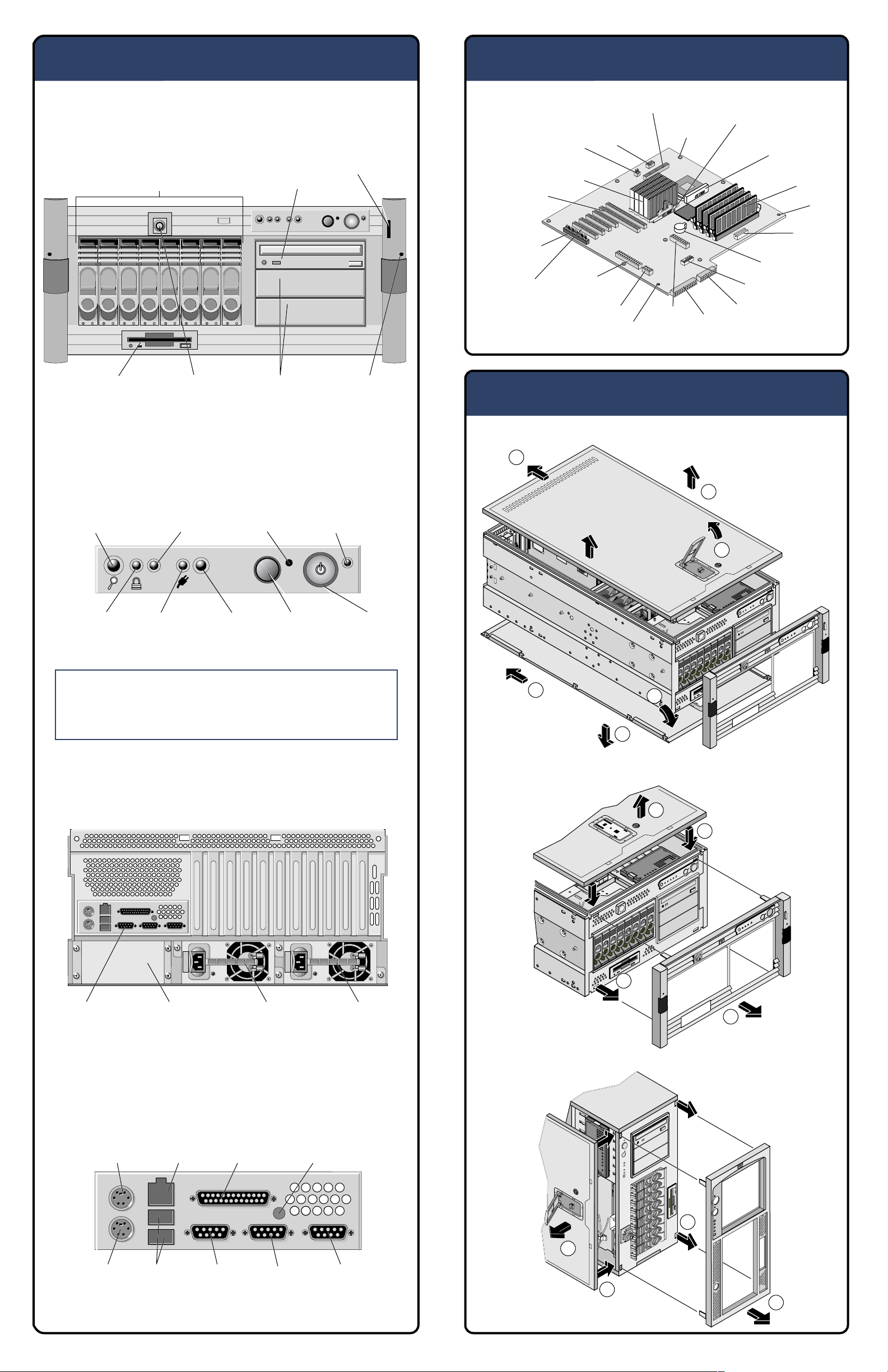
Alla scoperta del server
Alla scoperta del server (continua)
Pannello frontale
Unità disco rigido
Unità
disco floppy
hot swap
(8 vani)
Serratura
unità disco
Linguetta estraibile
Unità
CD-ROM
Unità disco
non hot-swap
(opzionali)
informativa
Vite del rack
inferiore
(2 posiz.)
Scheda di sistema
Interr.
antintrus.
Interr.
locatore
post.
Alim.
principale
(8 pos.)
Vite
Processore
secondario
Processore
primario
DIMM
Allogg.
Dissipatore
scheda PCI
(opzionale)
3
i
Alla scheda di
gestione
remota (RMC)
Allogg.
scheda
gest. remota
Disco
floppy
Pannello
controllo
4
5
6
1
2
Distanz.
SCSI
A
0
5
4
3
2
1
1
2
3
Cavo
IDE
SCSI
B
(4 posiz.)
Distanz.
Scheda
dist.
aliment.
Batteria
Switch di
configurazione
Apertura dell'HP Server tc4100
Porte e indicatori di controllo
Interruttore/LED
locatore
(assistenza)
LED blocco
tastiera
LAN A
LED
di stato
LAN
A
LED
stato
aliment.
SYSTEM
(non usato)
LED
stato
sistema
Foro
RESET
LED interruttore
accensione
Pulsante
ripristino
AVVERTENZA Le porte PS/2 della tastiera e del mouse non
sono intercambiabili. Se un dispositivo non è
collegato alla propria porta, la procedura di avvio
non può essere completata.
Pulsante
accensione
Rimozione dei coperchi superiore e inferiore
2
1
2
3
4
5
2a
1a
3a
3
1
i
Pannello posteriore
Porte
Mascherina
pannello
posteriore
cieca
Alimentatore
secondario
(opzionale)
Alimentatore
primario
Rimozione della mascherina del rack
1
2
i
3
4
Rimozione della mascherina della base
Porte del pannello posteriore
Tastiera
(verde)
Mouse
(porpora)
Porta
LAN
Porte
USB
Porta parallela
(stampante)
Porta A
seriale
Porta B
seriale
Interruttore/LED
locatore
(assistenza)
Video SVGA
(monitor)
3
1
2
4

Installazione/rimozione
degli alimentatori
Installazione di schede PCI
AVVERTENZA Inserire l'alimentatore nel suo alloggiamento
senza usare troppa forza per non danneggiare
il connettore.
ATTENZIONE L'alloggiamento vuoto di un alimentatore deve
essere sempre coperto con un pannello di
riempimento per evitare danni da surriscaldamento.
Rimozione dell'alimentatore
Vite
1
2
3
4
5
6
1
2
5
4
3
2
1
Scheda PCI
(opzionale)
Installazione di un altro processore
Rimozione del terminatore
1
Per installare l'alimentatore, seguire la procedura al contrario.
Installazione di schede di memoria
(DIMM)
AVVERTENZA Usare esclusivamente DIMM SDRAM bufferizzati
da 133 MHz PC HP.
ATTENZIONE Se maneggiati impropriamente i DIMM possono
danneggiarsi. Quindi, per toccarli, usare
una fascia da polso e un tappetino antistatici per
scaricare l'elettricità statica.
Rimozione di DIMM inseriti in slot DIMM della scheda di sistema
NOTA: Togliere prima la guida
di aerazione aprendo il gancio
in alto per sbloccarla dalla
scatola della ventola, quindi
sollevarla.
1
Guida
di
aerazione
Terminatore
2
1
2
Sollevare
la leva
5
4
3
2
1
Installazione del processore
Processore
Zoccolo del
Marcatore
del pin 1
2
1
processore
Abbassare
la leva
0
1
5
4
3
2
1
Installazione di DIMM negli slot per DIMM
Tacche
(2 posti)
1
Slot per
DIMM
3
2
3
2
Aprire
i fermi
(2 posti)
Scheda di memoria
(DIMM)
Chiudere i fermi
(2 posti)
2
Allineare i denti
con le tacche
(2 posti)
DIMM
5
4
3
2
1
2
Installazione del dissipatore
Abbassare la
linguetta a clip
sul gancio
4
Abbassare la
5
linguetta a clip sul
gancio sul davanti
sul retro
3
Allineare i fori
del gancio con
la linguetta dello
zoccolo del
processore
1
Scollegare
il cavo di
2
Appoggiare
il dissipatore
sul processore
alimentazione
5
4
3
2
1
Processore
Linguetta
(2 posti)

Installazione di memorie di massa
NOTA
Priorità di avvio
Rimozione di un'unità disco hot-swap
2
3
Installazione di un'unità disco hot-swap
Normalmente il server cerca i dispositivi di avvio in questo ordine:
1. Unità CD-ROM IDE
2. Unità disco floppy
3. Bus A SCSI (di solito la gabbia della memoria non hot swap)
4. Bus B SCSI (di solito i dispositivi SCSI interni hot swap)
5. Slot PCI 6
i
1
6. Slot PCI 5
7. Slot PCI 4
8. Slot PCI 3
9. Slot PCI 2
10. Slot PCI 1
11. LAN incorporata
Altra documentazione
Per altra documentazione, consultare il CD-ROM Documentazione
online HP Server tc4100. Altre informazioni e altri documenti sono
reperibili nel sito Web esterno HP, collegandosi direttamente o
attraverso il CD-ROM Documentazione online.
i
3
1
2
Installazione di memoria di massa
Installazione di un'unità disco non hot-swap
i
4
3
Cavo
di
alimentazione
NOTA
Per istruzioni complete sull'installazione delle unità
disco non hot-swap, consultare il manuale
Non Hot-Swap Hard Drive Installation Manual.
1
2
Cavo del
segnale
